Standardordner zum Speichern von Dateianhängen und E-Mails ändern
Microsoft Outlook 2003, 2007, 2010 und 2013 nimmt standardmäßig zum Abspeichern von Anlagen das Verzeichnis Eigene Dateien (Windows XP), Dokumente (Windows Vista) oder Bibliotheken\Dokumente bzw. OneDrive\Dokumente (Windows 7/Windows 8). Mit dem Pull-Down-Menü kann auch ein anderer Speicherort ausgewählt werden, denn nicht jeder speichert seine Anhänge unter "Eigene Dateien", "Dokumente", "Bibliotheken\Dokumente" oder "OneDrive\Dokumente" ab. Einfacher wäre es allerdings, wenn Microsoft Outlook gleich das gewünschte Verzeichnis öffnet.
Windows XP Ansicht
Lösung:
Outlook schließen.
In der Registry (Start/Ausführen/regedit oder die Registry als Admin ausführen) unter
11.0 = Office 2003
12.0 = Office 2007
14.0 = Office 2010
15.0 = Office 2013
im rechten Fenster eine neue Zeichenfolge erstellen »NEU - Zeichenfolge« mit dem Namen DefaultPath. Als Wert (Daten) wird hier der
Pfad_für_das_gewünschte_Verzeichnis eingegeben.
Selbstverständlich muss es sich dabei um einen Pfad handeln, der auch existiert. Der Ordner wird nicht automatisch angelegt.
Legen Sie zuvor einen Ordner im gewünschtem Verzeichnis an, vermeiden Sie Leerzeichen im Ordnernamen.
Beispiel: OutlookAnlagen oder EmailAnlagen
Das gewünschte Verzeichnis ist frei wählbar.
Beispiel: C:\ oder C:\Benutzer(Users)\Benutzername
Dann würde unter DefaultPath z.B. Folgendes stehen:
C:\OutlookAnlagen oder
C:\EmailAnlagen oder
C:\Benutzer(Users)\dein_Benutzername\OutlookAnlagen oder
C:\Benutzer(Users)\dein_Benutzername\EmailAnlagen
Beispiel-Ordner: OutlookAnlagen
Beispiel-Verzeichnis C:\ mit Wunschordner OutlookAnlagen
Wunschordner OutlookAnlagen
Wenn Sie in Outlook jetzt einen Dateianhang speichern, wird Ihnen als Ziel zuerst der neue Ordner angeboten.
Die Änderung ist erst nach einem Neustart wirksam.

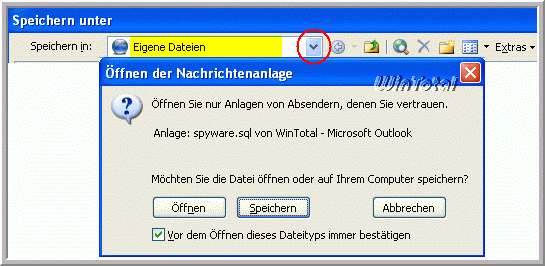
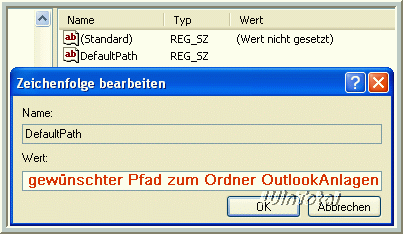

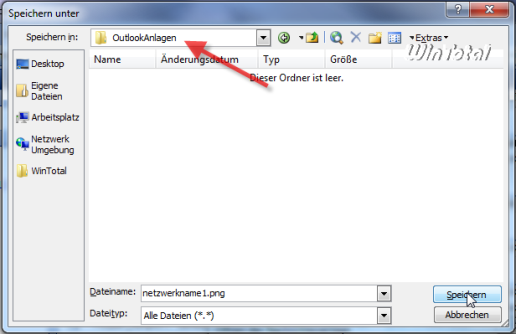

 Ø 4,32
Ø 4,32